Jak odstranit pozadí pomocí AI

Průhledné pozadí je ideální nástroj pro úpravy produktových fotek, vytváření koláží, ale i další kreativní tvorbu. S využitím nástrojů Zoner Studia i jeho umělé inteligence odstraníte pozadí velmi snadno.
Pomocí AI Odstranění pozadí si velmi rychle upravíte produktové fotky pro prezentaci na webových stránkách. Pozadí nemusíte pouze odstranit, ale můžete mu nastavit i barvu, nebo ho uložit jako masku a s tou dál pracovat v modulu Editor. Stačí minuta vašeho času.
Odstraňte pozadí hromadně
Jednou z cest, jak odstranit pozadí pomocí AI je v modulu Správce. Tento způsob se nejvíce hodí pro více fotek najednou. Vyberte si fotky, kterým chcete pozadí upravit a v hlavním menu v horní liště klikněte na Upravit a zvolte AI Odstranit pozadí.

Funkce AI Odstranění pozadí vám přepíše původní soubory. Abyste o originály nepřišli, vytvořte si nejdříve jejich kopie a u těch úpravu aplikujte.
Jakmile zvolíte funkci AI Odstranit pozadí, pozadí se vám automaticky odebere. Nyní máte více možností. Pro odstranění pozadí nechte vybranou výchozí možnost Nahradit pozadí průhledností.
Funkci pro odstranění pozadí máte možnost aplikovat také pomocí Hromadného filtru (Ctrl +Q). Tuto cestu doporučujeme zvolit v případě, že na fotky chcete přidat i další filtr. I zde vám Hromadný filtr, přepíše původní soubory, nezapomeňte tedy fotky zálohovat, abyste nepřišli o jejich originály.
Pokud chcete pozadí například v bílé barvě, dejte Nahradit pozadí barvou a už jen zvolte vámi vybranou barvu.
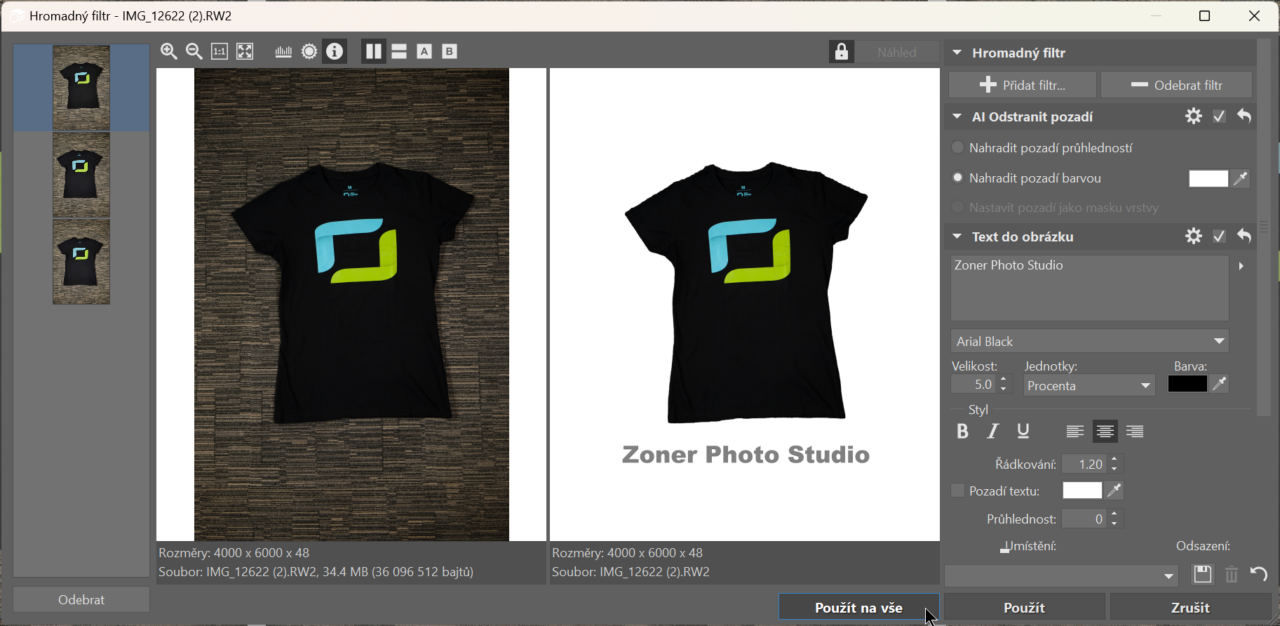
Vytvořte z pozadí masku
Další z možností je Nastavit pozadí jako masku vrstvy. Tenhle způsob můžete provést pouze v modulu Editor, kde s výběrem lze ještě dále pracovat. Nebo ho například nahradit pozadím jiným.

V modulu Editor klikněte v hlavním menu v horním panelu pod Upravit. Najdete ho ale také kliknutím u vrstev na Úpravy – Upravit – AI Odstranit pozadí.
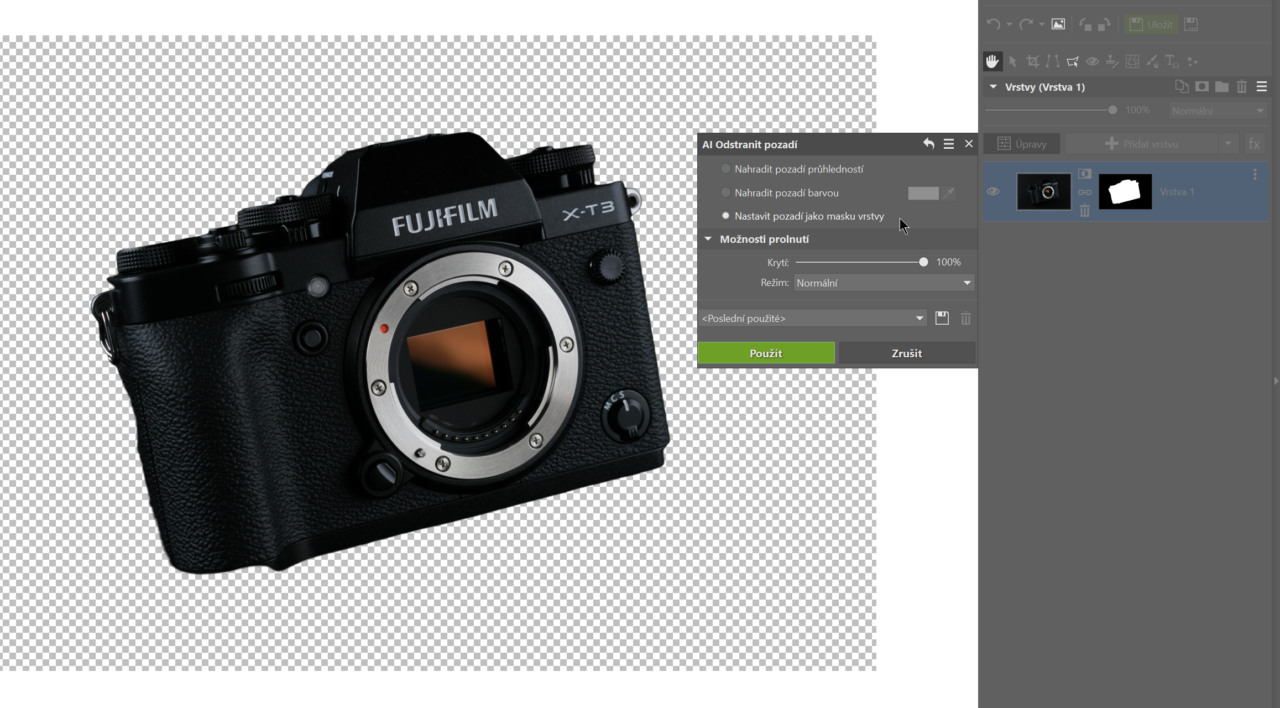
Pokud obrázku chcete pozadí vyměnit za jiné, přidejte si do další vrstvy nové pozadí a tuhle vrstvu jen posuňte pod tu bez pozadí.
Pozadí můžete odstranit i ručně s využitím Nástrojů pro práci s výběrem a prací s vrstvami a maskami. Tenhle proces je ale podstatně složitější, zejména kvůli ručnímu vybírání objektů.
Stáhněte si Zoner Studio na 7 dní zdarma a vyzkoušejte si odstranění pozadí s pomocí AI i na vašich fotkách.
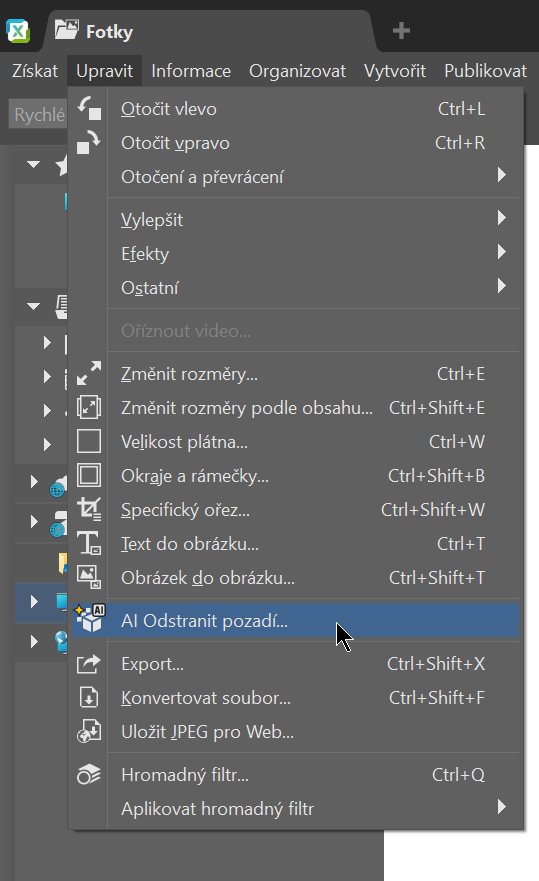
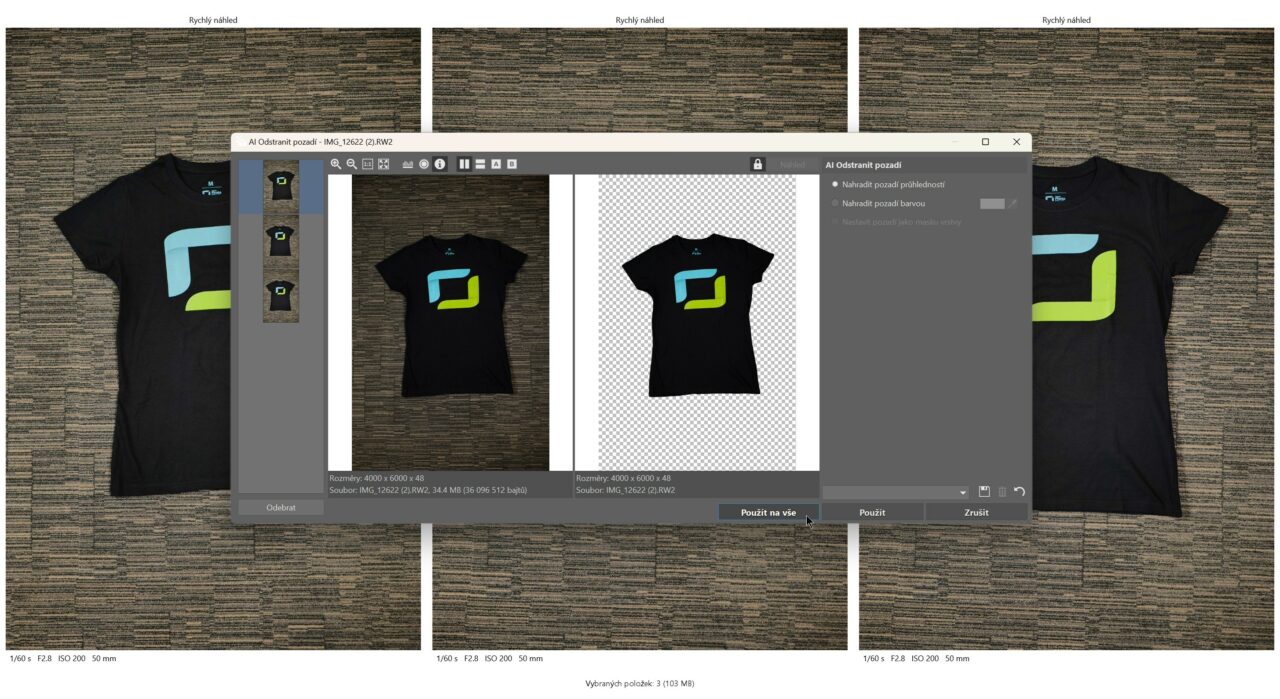
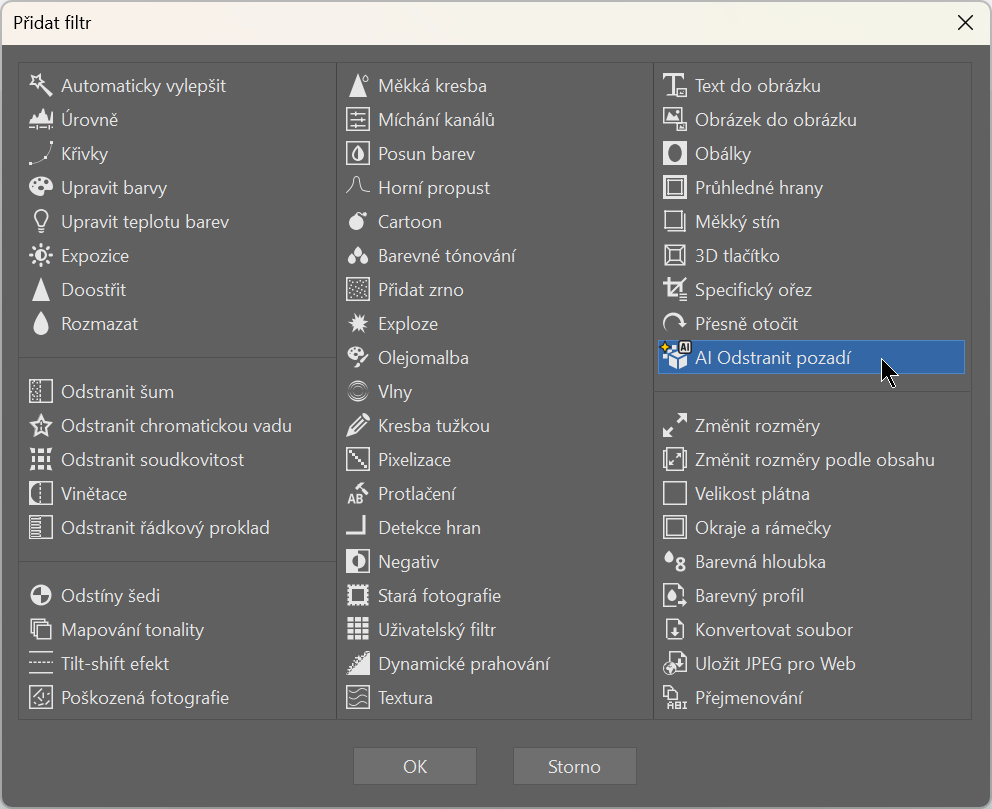


Langow
Moc děkuji za typ, a pěkný článek! Vždy jsem potěšen když mi někdo ukáže co a jak – to když člověk už si tak nějak sám neví rady!
ZONER TÝM
Zdravíme Vás, a těší nás, že jsme Vám článkem pomohli.
Přejeme Vám mnoho radosti ze zpracovaných snímků
Eva / Redakce Milujeme fotografii
Viktor Pulkert
Ďakujem informácia bola na mieste.Idem skúšať.
Petr Němec
Na velké plochy, výborná pomůcka.
Petr